
A Google lassan terjeszti az Android-frissítéseket, még a sajátjukra is Nexus eszközök . Hetekbe telhet, mire az e-mail frissítés elérhetővé válik a Rendszerfrissítések képernyőn, de a várakozást kihagyhatja.
Amikor az Android L elindult, három hétbe telt, mire több Nexus 4 telefonon láttuk a frissítést. Egy 2012-es Nexus 7 két hónappal később sem látja a frissítést. Ez csak nevetséges idő a várakozásra.
Ami nem működik
Először fedjük le, mi nem fog működni. A Google a szerverein választja ki, hogy mely eszközök kapják meg a frissítést. Ez azt jelenti, hogy a Rendszerfrissítések képernyő meglátogatása és a „Frissítés keresése” megérintése valójában nem fogja felgyorsítani a folyamatot. Amikor elérhető a frissítés, a készülék értesíti Önt. (A gomb megérintésével csak akkor lehet segítség, ha a Google úgy döntött, hogy frissíti az eszközét, és az eszköz még nem jelentkezett be újra. Nem ad új lehetőséget a frissítésre minden alkalommal, amikor megérinti.)
Korábban olyan trükköt használtunk, amely lehetővé tette számunkra, hogy visszaállítsuk ezt a folyamatot, átugorva a sor elejére, és a Google Play Services alkalmazás adatainak törlésével azonnal megkapjuk a frissítést. Ez már egyáltalán nem működik, és más problémákat okozhat az eszközén. Ne kövesse ezt a tippet, ha online látja!
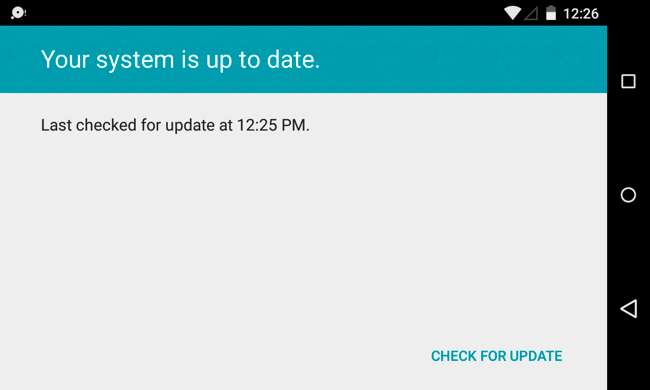
1. lehetőség: Töltse le és villogjon egy hivatalos gyári képet
A Google hivatalos gyári képeket biztosít Nexus eszközeikhez. Már kitértünk rá a gyári kép letöltésének és a Google villogásának folyamata . Ez magában foglalja az eszköz indítójának kinyitását, az eszköz legújabb gyári képének letöltését a Google webhelyéről, az adb parancs megszerzését, az eszköz fejlesztői módba állítását, a megfelelő illesztőprogramok konfigurálását és egy olyan parancsfájl futtatását, amely az Android új verzióját villogtatja a régi változat. Ez a folyamat végrehajtható Windows, Mac OS X vagy Linux rendszereken.
ÖSSZEFÜGGŐ: Nexus eszköz manuális frissítése a Google gyári képeivel
Alapértelmezés szerint ez a folyamat törli az egész eszközt, és visszaállítja a gyári beállításokra. Módosítania kell a flash szkriptet a frissítés végrehajtásához anélkül, hogy törölné személyes adatait a készülékről.
Összességében ez a legbonyolultabb módszer. Ez azonban az egyetlen hivatalosan támogatott módszer az Android új verziójára történő frissítésre, amint elérhető. A Google sok héttel közzéteszi a gyári képeket a weboldalukon, mielőtt elérhető éteren keresztül frissítésként megkapná őket. Ezt a módszert már korábban is használtuk, legutóbb egy 2013-as Nexus 7 frissítésére Android L-re, miután hetekig vártunk a frissítésre. Ez működött, bár az ADB-vel és az illesztőprogramokkal folytatott harc folyamata - különösen Windows rendszeren - csalódást okozhat. Kevesebb problémánk volt ezzel Unix-szerű platformon, mint a Linux vagy a Mac OS X.
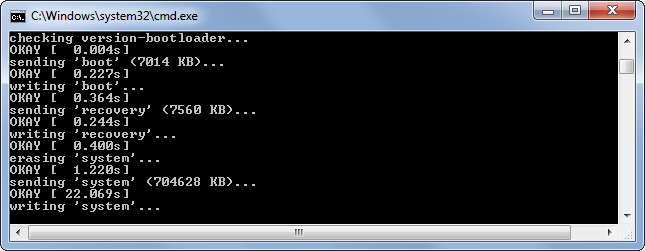
2. lehetőség: Töltse be kézzel az OTA frissítési fájlt
Amikor elérhető egy Android-frissítés, a Google végül értesíti az eszközét, és letölti az OTA-frissítésű fájlt. A készülék ezután újraindítja és telepíti az OTA frissítési fájlt. Az OTA frissítés kisebb és kompaktabb, mint a fenti nagyobb gyári kép. Az OTA-frissítések az egyik verzióról a másikra történő frissítésre szolgálnak, míg a gyári kép tartalmazza az eszköz operációs rendszerének teljes képét, és visszaállítására használható, ha valaha is kitörli vagy egyéni ROM-ot telepít.
Valójában van mód arra, hogy kihagyja az OTA frissítési fájl várakozását is. Ha kezébe veszi a megfelelő OTA frissítési fájlt, újraindíthatja a helyreállítási környezetet, és megadhatja neki, hogy manuálisan telepítse az OTA frissítést. Ez ugyanazt a frissítést hajtja végre, amelyet akkor kapna, ha megvárná a hivatalos frissítés elérhetővé válását, és nem törölné az adatait.
Először meg kell szereznie a kezét az OTA frissítési fájljaival. A teljes gyári képektől eltérően a Google ezeket nem teszi közzé hivatalosan. Szüksége lesz egy harmadik fél által összeállított listára. Például az Android Police teljes listát tartalmaz Android 4.4.4 -> 5.0 és 5.0 -> 5.0.1 OTA frissítési fájlok a Google hivatalos szerverein található helyeikre mutató linkekkel. Ha az Android újabb verzióját keresi, keressen rá a naprakész listára. Szüksége is lesz az adb parancs , amelyet megszerezhet A Google Android SDK.
Indítsa újra az eszközt, és tartsa lenyomva a Hangerő csökkentése gombot, amíg az elindul. A képernyőn megjelenik a „fastboot” menü és a Start szó. Nyomja meg a Hangerő fel gombot, amíg meg nem jelenik Helyreállítási mód , Majd nyomja meg a Bekapcsológombot.
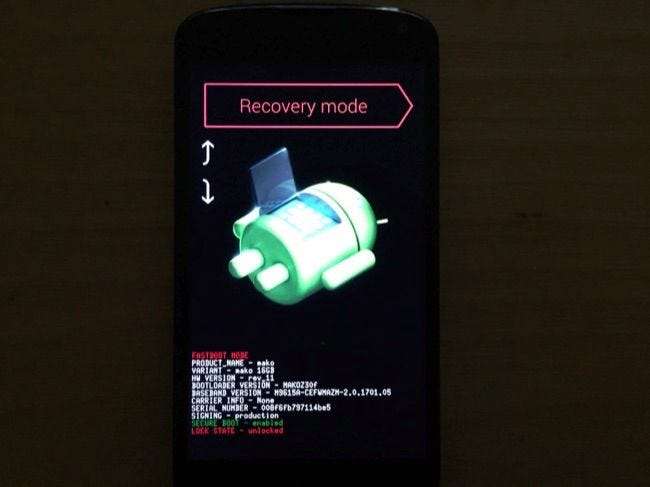
Megjelenik egy piros felkiáltójelű Android. Tartsa lenyomva a bekapcsológombot, majd nyomja meg a Hangerő növelése gombot - megjelenik a rendszer-helyreállítási menü. A hangerőgombokkal válassza az „update from adb” alkalmazást, majd nyomja meg a Power gombot.
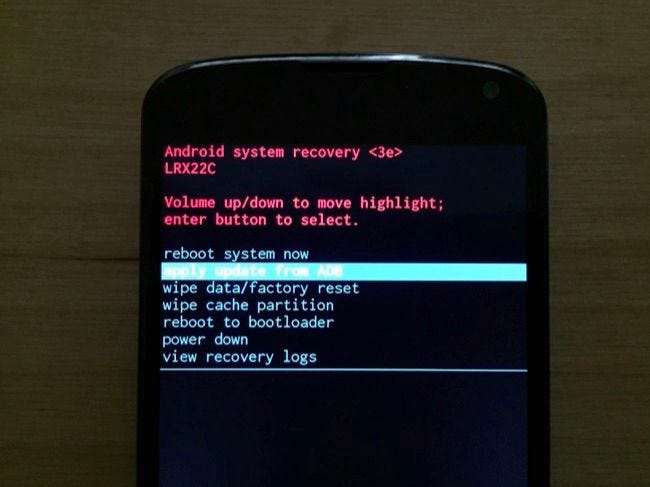
Csatlakoztassa Nexus készülékét a számítógépéhez USB-kábellel. Helyezze az adb parancsot és a letöltött OTA frissítési fájlt ugyanabba a könyvtárba. Nyissa meg a Parancssor ablakot abban a könyvtárban, ha lenyomva tartja a Shift billentyűt, jobb gombbal kattint, és kiválasztja a Parancssor megnyitása itt lehetőséget. Futtassa a következő parancsot, cserélje le az „OTA_UPDATE_FILENAME.zip” szót a letöltött OTA frissítési fájl nevével. ( A lap befejezése itt segíthet!)
adb oldalletöltés OTA_UPDATE_FILENAME.zip
Nyomja meg az Enter billentyűt, és az adb elküldi az OTA frissítési fájlt az eszközére. A fájl elküldése közben akár 100 százalékkal is számolni fog, és a készülék akkor kezdi el telepíteni az OTA frissítést, mintha a Google-ról lett volna letöltve.

Ha van egyedi helyreállítás telepítve van a Nexus eszközre, ez a folyamat más lesz. Be kell tudnia tölteni az OTA update .zip fájlt az egyéni helyreállítási alkalmazásba, majd automatikusan újra kell indítania és telepítenie kell a frissítést.
A Google hivatalos Nexus-frissítésének lassú csordogatása idegesítő lehet. Persze, ez segít elkerülni a kritikus hibák megjelenését az összes Nexus felhasználó számára, de ez sokkal gyorsabb lehet!
Az Apple lehetővé teszi az összes iPhone és iPad felhasználó számára, hogy frissítéseket kapjanak, amint kijönnek. Ez azért jött vissza, hogy megharapja őket, amikor kiadták az iOS 8.0.1-et. Ez a frissítés letiltotta a mobil kapcsolatot és a Touch ID-t az összes új iPhone-on, amely telepítette, és eszeveszetten kellett meghúzniuk a frissítést. Ezt a Google elméletileg megpróbálja megakadályozni.
Kép jóváírása: Sylvain Naudin a Flickr-en







